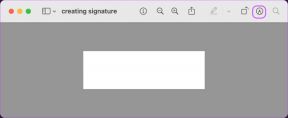9 spôsobov, ako opraviť nemožnosť odosielania viacerých dokumentov na WhatsApp v systéme Android
Rôzne / / May 03, 2023
WhatsApp pridáva a veľa nových funkcií v každej aktualizácii okrem jednej funkcie, na ktorú sa všetci sťažujeme – posielať obrázky bez straty kvality. Nie je to však až taký problém, pretože obrázky môžete posielať ako dokumenty bez straty kvality. V poslednej dobe sa však táto funkcia tiež prejavila a veľa používateľov sa sťažovalo, že nedokážu odoslať viacero dokumentov na WhatsApp pomocou zariadení so systémom Android.

Najmä keď ste nasnímali veľa fotografií udalosti a chcete ich poslať ako dokument na WhatsApp bez zníženia kvality – táto chyba je prinajmenšom frustrujúca. Sami sme čelili tomuto problému a hľadali sme niekoľko spôsobov, ako ho vyriešiť. Dovoľte nám to ukázať aj vám, aby sme vám to pomohli opraviť.
1. Skontrolujte povolenia WhatsApp
Ak WhatsApp na vašom zariadení s Androidom nemá povolenie na prístup k vašim súborom, nebudete môcť odosielať dokumenty. Preto sa uistite, že sú pre WhatsApp udelené potrebné povolenia. Tu je návod, ako to skontrolovať.
Krok 1: Dlho klepnite na WhatsApp v zásuvke aplikácie a vyberte informácie o aplikácii.
Krok 2: Klepnite na Povolenia.


Krok 3: Vyberte „Fotografie a videá“ a „Hudba a zvuk“ a vyberte možnosť Povoliť.


2. Skontrolujte, či používate prepojené zariadenie
WhatsApp nedávno oznámil funkciu, ktorá vám umožní používať ho viac ako jeden telefón. Funguje to tak, že prepojíte zariadenie, na ktorom ste zaregistrovali WhatsApp. Ak však používate WhatsApp na prepojenom zariadení, možno nebudete mať správny prístup ku všetkým funkciám a môžete naraziť na problém, že nebudete môcť odoslať viacero dokumentov.
Tu je návod, ako skontrolovať, či používate prepojené zariadenie.
Krok 1: Otvorte WhatsApp. Klepnite na ikonu troch bodiek a vyberte položku Nastavenia.


Krok 2: Budete môcť vidieť, či je vaše zariadenie prepojené zariadenie alebo nie.

Ak áno, môžete skúsiť odoslať viacero dokumentov na WhatsApp pomocou pôvodného zariadenia.
Prečítajte si tiež: Ako opraviť, ak nemôžete používať WhatsApp na dvoch zariadeniach.
3. Skontrolujte veľkosť dokumentu
WhatsApp umožňuje odosielať dokumenty len do veľkosti 2 GB. Preto sa uistite, že jednotlivé dokumenty, ktoré sa pokúšate odoslať, nepresahujú 2 GB.
4. Skontrolujte sieťové pripojenie
Ak nemôžete odoslať viacero dokumentov cez WhatsApp, je pravdepodobné, že používate pomalé internetové pripojenie. Preto sa uistite, že používate sieť Wi-Fi alebo aktívny mobilný dátový plán s dobrou rýchlosťou.
5. Reštartujte WhatsApp
Niekedy môže byť WhatsApp vo vašom telefóne zasiahnutý chybou, ktorá vám neumožňuje nahrať viacero dokumentov na chat. Reštartovanie WhatsApp na vašom telefóne pomáha začať novú reláciu a reláciu, ktorá je možno bez chyby.
Krok 1: Otvorte ponuku prepínača aplikácií a zatvorte WhatsApp.
Krok 2: Otvorte WhatsApp zo zásuvky aplikácie a skúste nahrať súbory.


6. Reštartujte zariadenie
WhatsApp môže mať problém s prístupom k súborom na vašom zariadení. Tento problém sa môže vyskytnúť v dôsledku chyby vo vašom systéme, takže skúste reštartovať telefón, aby ste sa toho zbavili. Je veľká šanca, že chyba bude vymazaná, pretože všetky operácie sa vypnú a po reštartovaní telefónu začnú odznova.
Na ilustráciu používame zariadenie OnePlus. Kroky však zostanú podobné aj pre ostatné zariadenia so systémom Android.
Krok 1: Ak chcete otvoriť ponuku napájania zariadenia, použite tlačidlo napájania + tlačidlo zvýšenia alebo zníženia hlasitosti alebo len dlho stlačte tlačidlo napájania.
Krok 2: Nájdete tu možnosť reštartovania zariadenia.

7. Aktualizujte WhatsApp
Ak veľa používateľov čelí problému, že nie je možné nahrať viacero dokumentov naraz, WhatsApp to určite vezme na vedomie a vydá aktualizáciu na opravu chyby. Preto sa uistite, že v telefóne používate najnovšiu verziu WhatsApp.
Krok 1: Otvorte WhatsApp v obchode Play alebo App Store pomocou odkazu nižšie.
Aktualizujte WhatsApp v systéme Android
Krok 2: Klepnite na Aktualizovať.

8. Vymažte vyrovnávaciu pamäť WhatsApp
Vymazaním vyrovnávacej pamäte pre aplikáciu na vašom zariadení so systémom Android sa vymažú všetky nahromadené nevyžiadané súbory, ktoré môžu byť zodpovedné za spustenie chýb. Preto sa vymazanie vyrovnávacej pamäte spravidla používa ako pokus o vyriešenie akéhokoľvek problému s aplikáciou v telefóne s Androidom. To isté platí pre problém nemožnosti odoslať viacero dokumentov na WhatsApp.
Takže, tu je postup vymazať vyrovnávaciu pamäť na WhatsApp.
Krok 1: Dlho klepnite na ikonu WhatsApp.
Krok 2: Klepnite na Informácie o aplikácii.
Krok 3: Klepnite na Využitie úložiska.


Krok 4: Vyberte možnosť Vymazať vyrovnávaciu pamäť.

9. Preinštalujte WhatsApp
Ako poslednú možnosť môžete skúsiť preinštalovať WhatsApp na telefóne. Žiadame vás však, aby ste sa uistili, že chaty WhatsApp sú zálohované, pretože po odinštalovaní budú všetky vymazané. Vďaka end-to-end šifrovanie Obnovenie odstránených rozhovorov je takmer nemožné, pokiaľ ich nemáte zálohované.
Krok 1: Dlho klepnite na ikonu WhatsApp.
Krok 2: Klepnite na Informácie o aplikácii. Teraz odinštalujte WhatsApp z telefónu.


Krok 2: Otvorte WhatsApp v Obchode Play alebo App Store a znova nainštalujte WhatsApp.
Nainštalujte WhatsApp na Android
To je všetko, čo musíte urobiť, ak nemôžete odoslať viacero dokumentov na WhatsApp. Ak však máte ďalšie otázky, pozrite si sekciu FAQ nižšie.
Časté otázky o dokumentoch WhatsApp
Na WhatsApp môžete naraz odoslať až 100 súborov.
Áno. Nie je to však také jednoduché ako odoslanie na zariadení so systémom Android. Najprv musíte uložiť obrázok v aplikácii Súbory na vašom iPhone a potom ho odoslať ako dokument na WhatsApp.
Kvalita obrazu sa na WhatsApp znižuje približne o 70 %.
Rýchlo zdieľajte svoje súbory
Dúfame, že vám tento článok pomohol vyriešiť problém s nemožnosťou odosielania viacerých dokumentov na WhatsApp. WhatsApp by však mal pracovať na aktualizácii, ktorá neznižuje kvalitu obrazu. Týmto spôsobom je možné úplne eliminovať odosielanie obrázka ako dokumentu – aj bez náhľadu!
Posledná aktualizácia 2. mája 2023
Vyššie uvedený článok môže obsahovať pridružené odkazy, ktoré pomáhajú podporovať Guiding Tech. Nemá to však vplyv na našu redakčnú integritu. Obsah zostáva nezaujatý a autentický.
Napísané
Supreeth Koundinya
Supreeth je nevšedný technický fanatik a odmalička sa o tom bavil. V súčasnosti robí to, čo má najradšej – píše o technológiách na Guiding Tech. Je bývalým strojným inžinierom a dva roky pracuje v odvetví elektrických vozidiel.